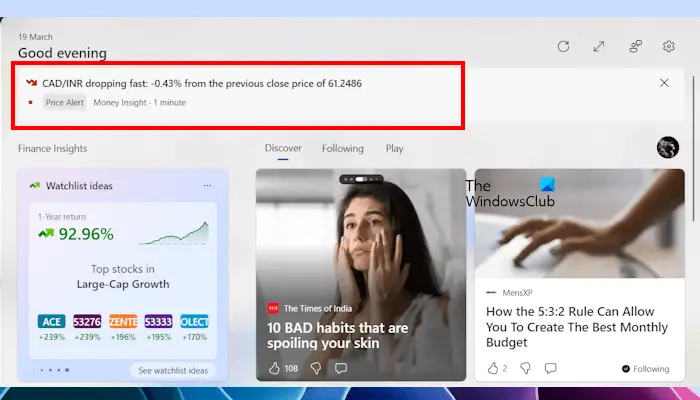Money Insight est un flux dans les widgets Windows 11 qui affiche les faits saillants liés à la finance. Certains d’entre vous l’ont peut-être vu dans les widgets Windows 11. Il apparaît occasionnellement en haut des Widgets. Cela peut être une fonctionnalité utile pour certains utilisateurs de Windows 11. Si pour une raison quelconque vous souhaitez le désactiver, cet article vous le montrera comment activer ou désactiver Money Insights dans Windows 11.
Comment désactiver Money Insights dans Windows 11
Vous pouvez supprimer Money Insights en cliquant sur le bouton en forme de croix disponible dans le coin supérieur droit. Cependant, cela ne l’éteindra pas définitivement. Si tu veux désactiver Money Insights dans Windows 11, vous devez désactiver cette fonctionnalité dans Paramètres. Les instructions suivantes vous montreront comment procéder :
- Ouvrez les widgets Windows 11.
- Ouvrez la page Gérer les centres d’intérêt dans Microsoft Edge.
- Éteins le Finance fiche d’information.
Voyons toutes ces étapes en détail.
Ouvrez les widgets Windows 11 en plaçant le curseur de votre souris en bas à gauche de la barre des tâches. Dans les widgets Windows 11, vérifiez si le Gérer les intérêts le lien est disponible. Si oui, cliquez dessus. Si le lien Gérer les intérêts n’y est pas disponible, cliquez sur Money Insights.
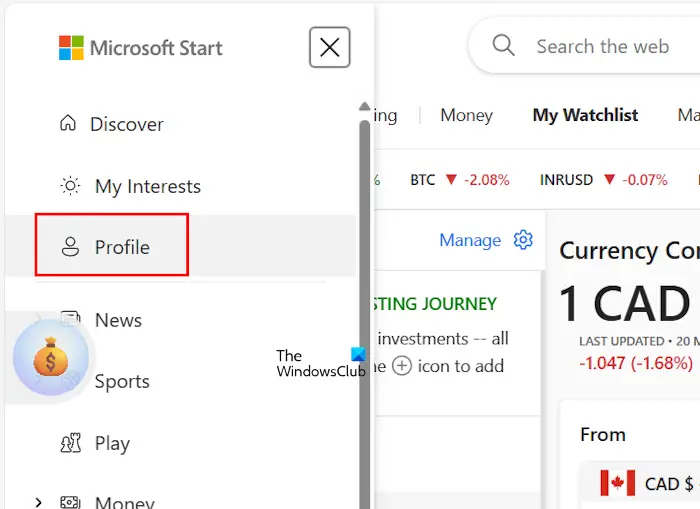
Cliquez sur les trois lignes horizontales ou sur le menu Burger en haut à gauche et sélectionnez Profil.
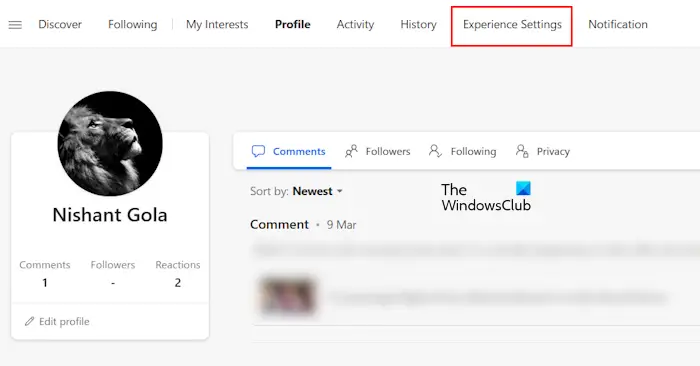
Votre profil s’ouvrira. Maintenant, cliquez sur le Paramètres d’expérience languette.
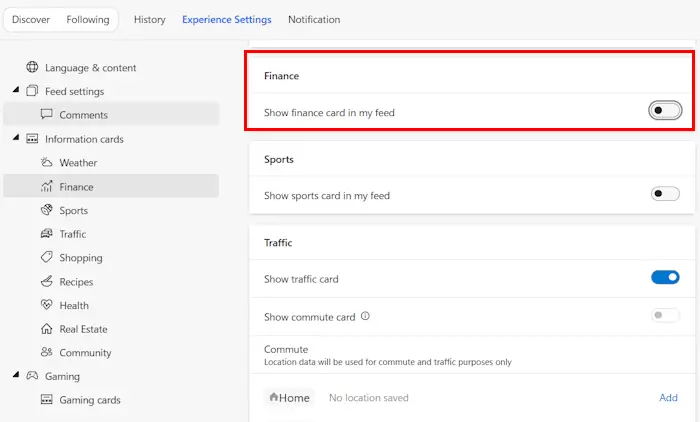
Maintenant, faites défiler jusqu’à la section Cartes d’information. Là, vous verrez l’onglet Finances. Éteins le Afficher la carte de crédit dans mon flux option.
Ci-dessus, nous avons vu que vous pouvez ouvrir la page Gérer les intérêts dans Edge en cliquant sur Money Insights dans les widgets Windows 11. Mais Money Insights n’apparaît pas à chaque fois que vous ouvrez les widgets Windows 11. Par conséquent, une façon d’ouvrir la page Gérer les intérêts dans Microsoft Edge consiste à utiliser sa page Nouvel onglet.
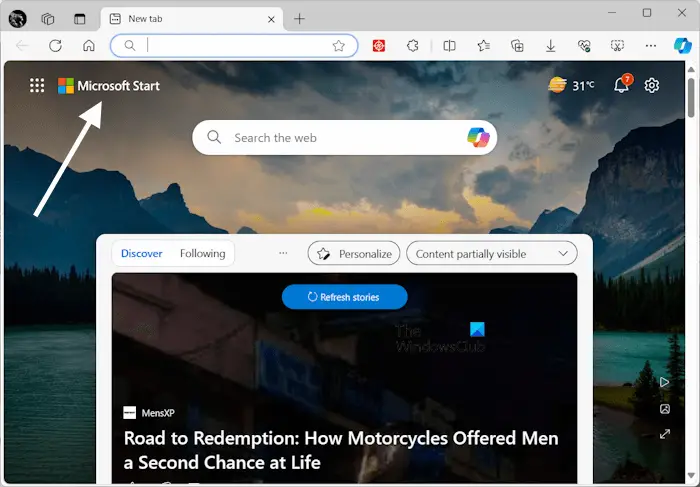
Ouvrez une page Nouvel onglet dans Edge et cliquez sur le bouton Microsoft Démarrer lien en haut à gauche. La page de démarrage de Microsoft s’ouvrira dans un nouvel onglet vous montrant différentes catégories en haut, par exemple Actualités, Sports, Jeu, Argent, etc. Sélectionnez l’une de ces catégories. Maintenant, cliquez sur les trois points horizontaux en haut à gauche et sélectionnez le Profil option. Une fois votre profil ouvert dans Microsoft Edge, suivez les mêmes étapes mentionnées ci-dessus pour désactiver Money Insights dans Windows 11.
C’est ça. J’espère que ça aide.
Comment désactiver le flux de widgets dans Windows 11 ?
Par défaut, le flux Widgets est activé sur Windows 11. Il apparaît sur le côté gauche de la barre des tâches. Chaque fois que vous passez le curseur de votre souris sur son icône, Windows affiche le flux de widgets. Si vous souhaitez désactiver le flux de widgets dans Windows 11, ouvrez Paramètres et accédez à Personnalisation > Barre des tâches. Maintenant, éteignez le Widgets bouton.
Comment désactiver définitivement la vue des tâches ?
Vous ne pouvez pas désactiver définitivement la vue des tâches dans Windows 11. Pour désactiver la vue des tâches, vous pouvez utiliser les paramètres de Windows 11. Ouvrir Paramètres > Personnalisation > Barre des tâches. Maintenant, éteignez le bouton à côté du Vue des tâches option. Vous pouvez également le désactiver via le registre Windows, mais cette option n’est pas non plus permanente.
Lire ensuite: Comment ajouter ou supprimer des widgets de la barre des tâches de Windows 11.